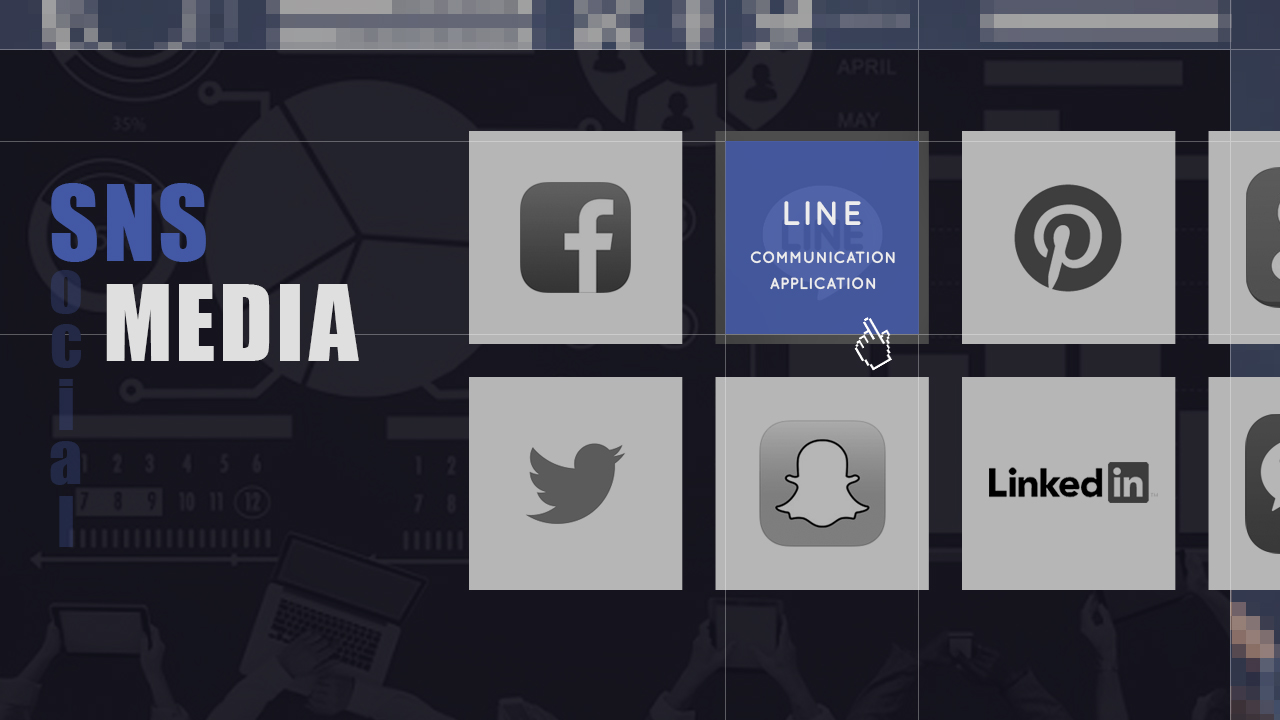FireFox がアップデートされたのに併せて、機能拡張(アドオン《Add-ons》)を更新したメモ。
追記:
Open with は、Chorome版も有ります。インストール手順は同じです。
Firefox 機能拡張:Open With
(Quantum on macOS High Sierra にて実施)
Open With[リンク]
Firefoxで開いているページを別ブラウザでポチッとなで開くアドオン。
アドオン本体は +Firefoxへ追加 をポチすればOK。
ツールバーにアイコンが出てくるので、そこから初期設定をするために Open With オプション… をポチ。
本題:設定手順メモ
 |
| 設定ツール「Open Withオプション」 |
設定済んだら(完成形)↑右側に別ブラウザが羅列される。
設定前は↓空っぽ。
左側に書いてある解説に沿って進めればOK。
ちょっとつまづいた事とか、その他を参考までにメモ。
インストール:スクリプトファイルのダウンロード
『ダウンロードするにはここをクリック』してもうんともすんともいわない。アドブロックとかセキュリティ系が保護してるかも… なので、保護避のため…
→ 副クリック(コンテキストメニュー)URLリンクを「コピ」
→ 新規タブのアドレスバーに「ぺ」してエンター:ファイルがダウンロードされる
ターミナル開く+ファイルをちゃんと保管
ターミナル開いて、ダウンロードされたファイルの保存先へ移動。
デフォだと「ダウンロード」フォルダにあるので、そこから管理しやすい:判りやすい場所に保管(
~/Applications/が良いかと);設定後に
保管先変えると設定し直しゆえ、ご注意を。
# DLしたファイルを目的の保管先へ移設
mv ~/Downloads/open_with_mac.py ~/Applications/
# ファイル移設先:保管先ディレクトリ(フォルダ)へ移動
cd ~/Applications/
DLした保存場所が違う場合は"~/Downloads/"を当該フォルダ名に変えて実行。
"~/Applications/"じゃない方が良ければコレも変えて実行。
実行権限を変更
「Open Withオプション」の説明
(2.ファイルを実行するにはアクセス許可を…)
にあるように、そのままだと実行権限持ってない…(インストールができない)
ls -l open_with_mac.py
-rw-r--r--@ …《略》… open_with_mac.py
ので、ターミナルから、当該説明にあるように、実行権限変更コマンドをコピペ実行。
chmod u+x open_with_mac.py
↓ 変更後(確認)
ls -l open_with_mac.py
-rwxrw-rw-@ …《略》… open_with_mac.py
実行コマンド
一応、Pythonが居るか↓確認。
※Macはデフォで入ってるらしいです
# ちゃんと居るか確認:パスが通っているか
which python
# バージョンの確認
python --version
ちゃんと居たら上のコマンドに応じて、居場所や、バージョンがいくつと返答してくれます。
# 居場所の表示例
/usr/bin/python
# バージョンの表示例
Python *.*.*
続いて、下記コマンドをコピペ実行。
=一瞬で済みます:実行状況は表示されません
python open_with_mac.py install
インストールが済んでちゃんと動くかテスト
→「インストールのテスト」をポチ
 |
| ちゃんと動いているときはメッセージが表示 |
 |
ちゃんと動いてない場合はエラー表示
→ 『実行権限』や『保管場所』変えてしまったおそれアリ(上項を確認) |
ブラウザを探す
「オプション」ツール左下にある[ブラウザを探す]をポチすると…
 |
| Macにインストール済みのブラウザがマウントされる。 |
Firefoxから、Firefoxで開くのはしないので『隠す』。
以上。
余談
最初、Firefoxのアプデに気付かず、突然インターフェイスが変わっていたので(プライベートモードなってると思って)ビックリ!!
は??! エロサイトとか『今は』見てなかったんですけど?!(汗)
 |
急にインターフェイスが変わってたのでアセる
(プライベートモードだと勘違い) |
Firefox Quantum ですって。
Quantumって、コードネーム? 以前のバージョンは何だったとか全然知らないケド…
about Firefox がなんかカッコイイw
ここ数日、Firefoxがオニ遅いなぁと思ってたので、今回のバージョンアップが大層良いらしくて、
「処理速度2倍」との話し。
ググると好評価な話しがチラホラ。期待大。
でも、例によって、機能拡張を入れすぎて肥らせてしまうと元も子もなんでしょね。
と言いつつ、FoxyProxy も刷新されてる模様なので、こちらも気になる(今度いじってみょ)。
でわでわこの辺で…
追記:
Open with は、Chorome版もあったんですね、最近(2018.03)知りました。
設定方法は同じです。
インストールしたスクリプト "open_with_mac.py" は、一度設定が済んでいれば、そのまま使えます。ので、Chromeに Open with のアドオン本体を追加すれば、後は他のブラウザを認識させてあげればOKです。